После подключения видеокарты к материнской плате, для ее полноценной работы требуется установить специальное программное обеспечение – драйвер, который помогает операционной системе «общаться» с адаптером.
Такие программы пишутся непосредственно разработчикам Nvidia (в нашем случае) и располагаются на официальном сайте. Это дает нам уверенность в надежности и бесперебойной работе такого софта. На деле же все обстоит не всегда так. Во время установки частенько возникают ошибки, которые не позволяют инсталлировать драйвер, а значит и пользоваться видеокартой.
Ошибки при установке драйверов Nvidia
Итак, при попытке установить программное обеспечение для видеокарты Nvidia, мы видим вот такое неприятного вида окно:
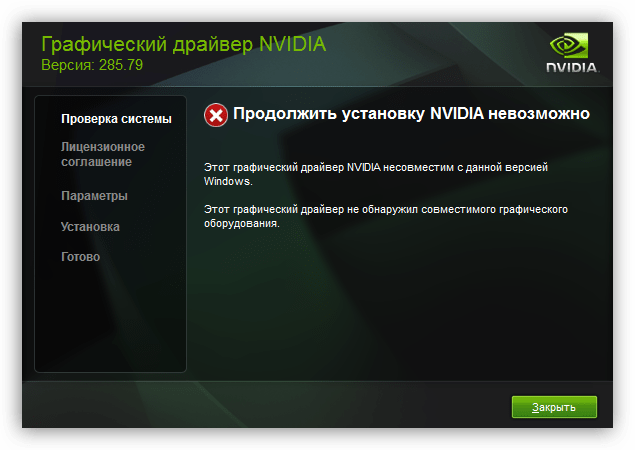
Установщик может выдавать совершенно разные причины сбоя, от той, которую Вы видите на скриншоте, до совершенно, с нашей точки зрения, абсурдных: «Нет подключения к интернету», когда сеть есть, и прочее. Сразу возникает вопрос: почему так случилось? На самом деле, при всем многообразии ошибок, причины у них только две: софтовая (программные неполадки) и железная (проблемы с оборудованием).
В первую очередь необходимо исключить неработоспособность оборудования, а затем попытаться решить проблему с программным обеспечением.
Железо
Как мы уже говорили выше, для начала нужно убедиться в работоспособности видеокарты.
- Первым делом идем в «Диспетчер устройств» в «Панели управления».
- Здесь, в ветке с видеоадаптерами, находим свою карту. Если возле нее стоит значок с желтым треугольником, то кликаем по нему дважды, открыв окно свойств. Смотрим на блок, показанный на скрине. Ошибка 43 – самое неприятное, что может произойти с устройством, так как именно этот код может указывать на отказ оборудования.
Подробнее: Решение ошибки видеокарты: «это устройство было остановлено (код 43)»
Для полного понимания ситуации можно попробовать подключить заведомо рабочую карту к материнской плате и повторить установку драйвера, а также взять свой адаптер и подключить его к компьютеру друга.
Читайте также: Как подключить видеокарту к компьютеру
Если устройство отказывается работать в исправном ПК, а другой ГПУ на Вашей материнке нормально функционирует, то необходимо обратиться в сервисный центр для диагностики и ремонта.
Программное обеспечение
Именно софтовые сбои дают самый широкий спектр ошибок при установке. В основном, это невозможность записать новые файлы поверх старых, которые остались в системе после предыдущего ПО. Есть и другие причины и сейчас мы о них поговорим.
- «Хвосты» старого драйвера. Это самая распространенная проблема.
Программа установки Nvidia пытается поместить свои файлы в соответствующую папку, но там уже лежат документы с такими названиями. Не трудно догадаться, что в данном случае должна происходить перезапись, как если бы мы вручную пытались скопировать картинку с именем «1.png» в директорию, в которой такой файл уже есть.Система потребует от нас определить, как поступить с документом: заменить, то есть старый удалить, а новый записать, либо переименовать тот, который мы переносим. Если старый файл используется каким-нибудь процессом либо у нас недостаточно прав на такую операцию, то при выборе первого варианта мы получим ошибку. Так же происходит и с установщиком.
Выход из этой ситуации следующий: удалить предыдущий драйвер при помощи специализированного софта. Одной из таких программ является Display Driver Uninstaller. Если Ваша проблема заключается в «хвостах», то DDU с большой вероятностью поможет.
Подробнее: Варианты решения проблем при установке драйвера nVidia
- Установщик не может подключиться к интернету.
Здесь вполне может «хулиганить» антивирусная программа, которая по совместительству выполняет функции фаервола (брандмауэра). Такой софт может заблокировать установщику доступ в сеть, как подозрительному или потенциально опасному.Решение такой проблемы заключается в отключении фаервола либо добавление установщика в исключения. В том случае, если у Вас установлено антивирусное ПО от стороннего разработчика, обратитесь к руководству пользователя, либо на официальный сайт. Также, в решении этой задачи Вам может помочь наша статья:
Подробнее: Как временно отключить защиту антивируса
Стандартный брандмауэр Windows отключается следующим образом:
- Нажимаем на кнопку «Пуск» и в поле поиска пишем «Брандмауэр». Нажимаем на появившуюся ссылку.
- Далее переходим по ссылке «Включение и отключение брандмауэра Windows».
- В окне настроек активируем радиокнопки, указанные на скриншоте, и нажимаем ОК.
На рабочем столе немедленно покажется предупреждение о том, что брандмауэр отключен.
- Снова жмем на кнопку «Пуск» и вводим msconfig в поле поиска. Переходим по ссылке.
- В открывшемся окне с названием «Конфигурация системы» идем на вкладку «Службы», снимаем галку напротив брандмауэра и нажимаем «Применить», а затем ОК.
- После совершения предыдущих действий появится диалоговое окно с предложением перезагрузить систему. Соглашаемся.
После перезагрузки брандмауэр будет полностью отключен.
- Нажимаем на кнопку «Пуск» и в поле поиска пишем «Брандмауэр». Нажимаем на появившуюся ссылку.
- Драйвер не совместим с видеокартой.
Не всегда самая новая редакция драйвера подходит для старого адаптера. Такое может наблюдаться, если поколение установленного ГПУ намного старше современных моделей. Кроме того, разработчики тоже люди, и могут допустить ошибки в коде.Некоторым пользователям кажется, что установив новое ПО, они сделают видеокарту быстрее и свежее, но это далеко не так. Если до установки нового драйвера все функционировало нормально, то не стоит спешить инсталлировать новую редакцию. Это может привести к ошибкам и сбоям при дальнейшей эксплуатации. Не мучайте свою «старушку», она и так работает на пределе своих возможностей.
- Частные случаи с ноутбуками.
Здесь также проблема кроется в несовместимости. Возможно, данная редакция драйвера от Nvidia конфликтует с устаревшим ПО для чипсета или встроенной графики. В этом случае необходимо обновить эти программы. Делать это нужно в следующем порядке: вначале устанавливается софт для чипсета, затем для интегрированной карты.Устанавливать и обновлять такое программное обеспечение рекомендуется, скачав его на сайте производителя. Найти ресурс легко, достаточно набрать в поисковой системе запрос, например, «драйвера для ноутбука asus официальный сайт».
Подробнее о поиске и установке ПО для ноутбуков можете почитать в разделе «Драйвера».
По аналогии с советом из предыдущего пункта: если ноут старый, но работает нормально, не стремитесь ставить новые драйвера, это может навредить больше, чем помочь.
На этом обсуждение ошибок при установке драйверов Nvidia закончим. Помните, что большинство неполадок происходит по вине самого программного обеспечения (устанавливаемого или уже установленного), и в большинстве случаев они решаемы.
 Наша группа в TelegramПолезные советы и помощь
Наша группа в TelegramПолезные советы и помощь
 lumpics.ru
lumpics.ru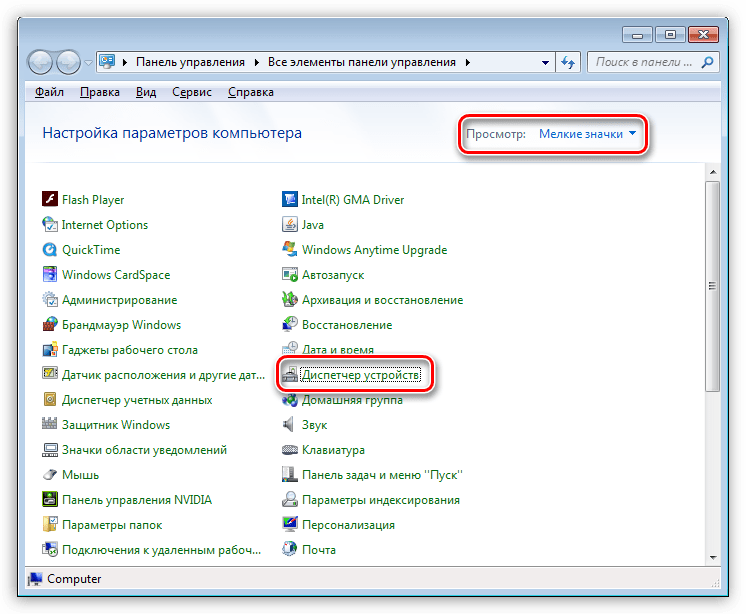
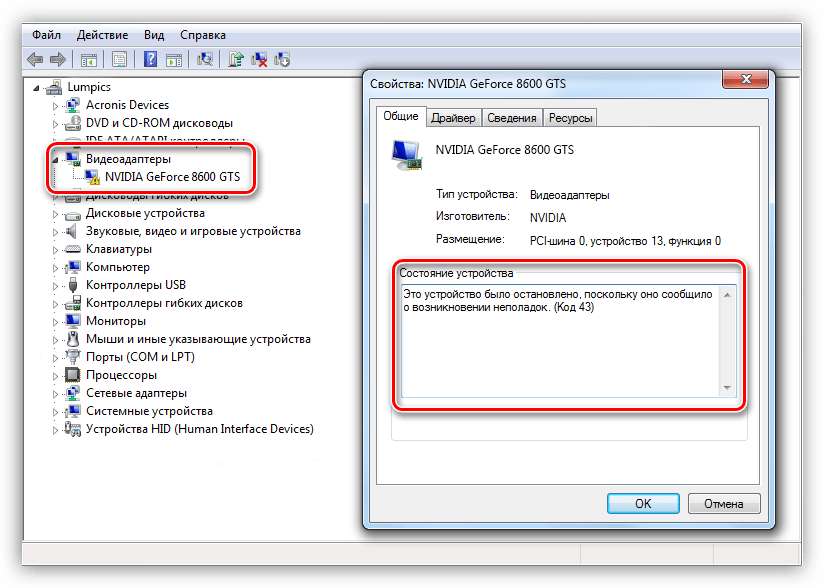
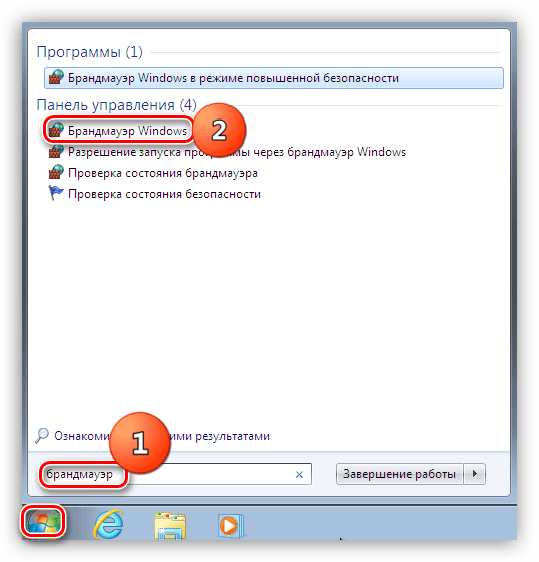
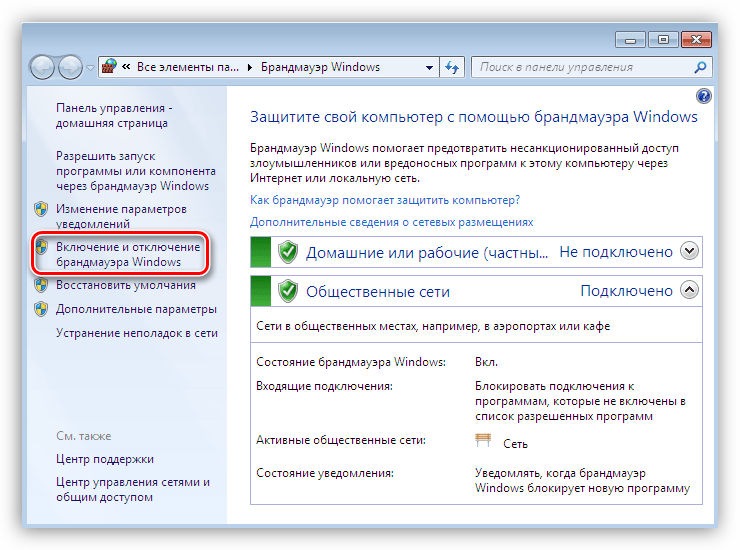
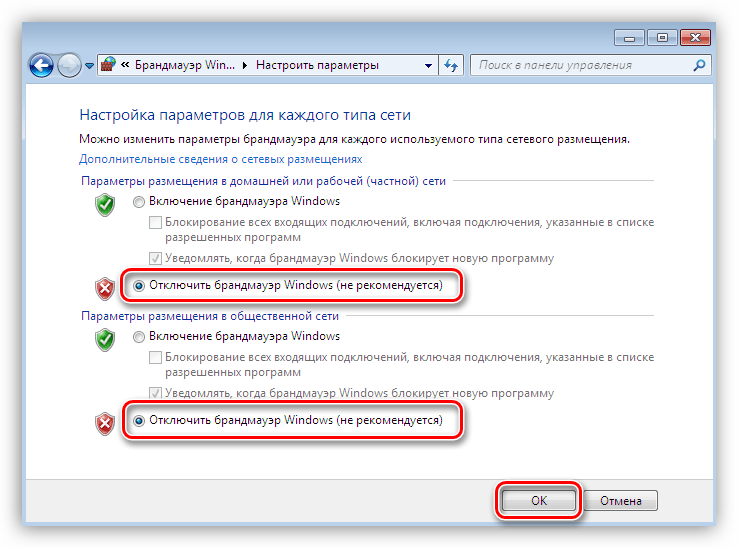
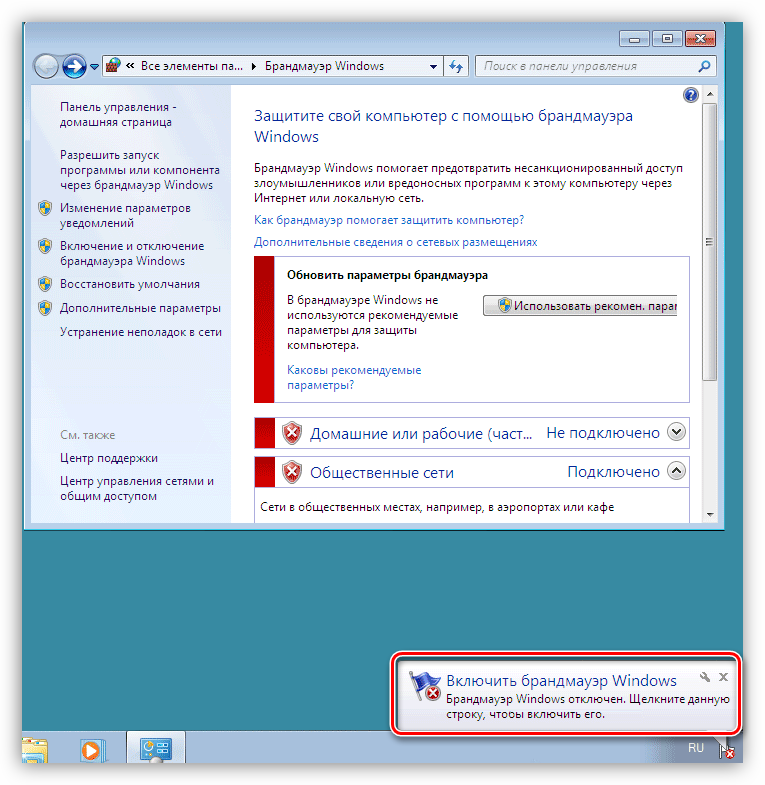
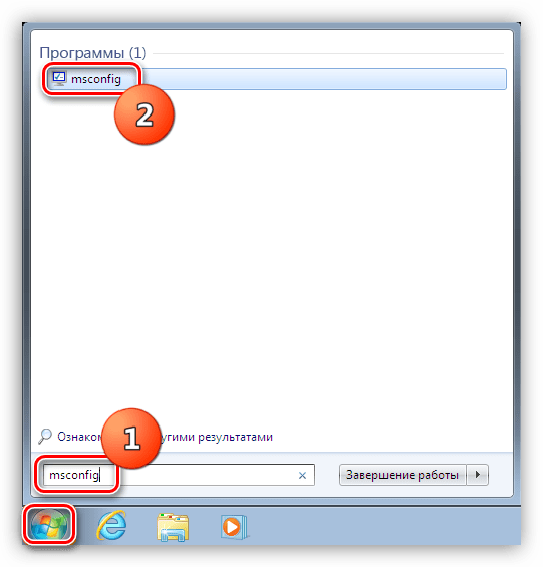
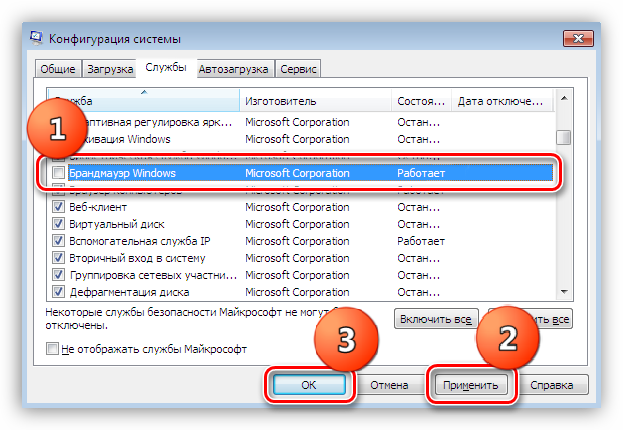


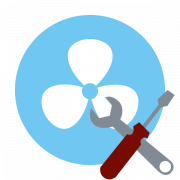



Стояла видеокарта 1060 3gb все было нормально. Пришлось ее продать и через время взял такую же. Скачиваю установщик с официального сайта. Начинается установка драйвера ю. Комп вырубается и появляется синий экран.( на прошлой видеокарте этого производителя все было нормально)
здравствуйте у меня проблема с цифровой подписью все качал с оф.сайта в компе все отключил ничего не помогает
ПК работает со встроенным видео в диспетчере устройств отображается строка ВИДЕОАДАПТЕРЫ . Однако при подключении дискретной видеокарты и монитора к ней. строка «ВИДЕОАЛАПТЕРЫ» ПРОПАДАЕТ а при установке драйвера карты выдает ошибку о несоответсвии системы и загрузка не может быит продолжена.. НИКАК не могу разобраться. Может Ваш совет поможет?
Здравствуйте! Ноутбук MSI GT 80S, видеокарта Nvidia Geforce 970M.
Пытались обновить драйвер с сайта Nvidia от 09.12.2020 (драйвер Geforce Game Ready Driver 460.79) для игры Cyberpunk. После попытки установить драйвер, компьютер перестал запускаться и стал выдавать, что компьютер запущен некорректно. Пытались откатить систему, запустить безопасный режим, но компьютер выдавал ошибку. В итоге пришлось сносить винду. Но и после этого, при попытке установить этот драйвер — компьютер снова перестает запускаться. В чем может быть проблема?
Здравствуйте. Ноут бук MSI GT 70 0NC, стояла GTX660, купил GTX 970.
Видеокарту установил в ноутбук. Установил драйверы для нее, в диспетчере задач определяется без ошибок,но она не запускается. Все игры и бенчмарки запускаются на интел .
Здравствуйте, проблема у меня идентична, поставил видеокарту 1060 6гб, установщик виндовс, с помощью автоматического поиска драйверов в момент начала установки пишет Система поиска виндовс нашла драйвер, но при установке возникла ошибка.. Далее пишет нвидия 1060 6гб и ниже Отказано в доступе. Дисп задач видит как видеоконтроллер вга совместимый. Gpu Z видит чип gp106. Вроде норм но не видит показания памяти и частоты. Я уже колдовал с удалением дров… Безопасный режим, запускал с администратора.. Nvidia experiense так же не ставит дрова, пишет сбой. Я только с бубном не танцевал. Скриншо я приложу позже, пишу с телефона. У меня виндовс 7 проф 64х. Помогите людии
С недавнего времени ПК распознает только одну видеокарту — Intel HD graphics 4600. Установлена GTX 1060 6gb.
Перед этим все было нормально. При установке драйверов вылезает ошибка, как на первом скриншоте страницы.
Проверяли подключение видюхи ко всем портам, везде все хорошо. Переключали с BIOS. Удаляли дрова на интел. Вообще ни в какую. Подключить к другому ПК для проверки возможности нет.
Здравствуйте, Аноним. Сделайте скриншот «Диспетчера устройств» с открытой веткой «Видеоадаптеры». Добраться до него можно через строку «Выполнить». Команда devmgmt.msc.
Очистил при помощи проги старые файлы на NVidia GTX660, установлена ОС 10 про 64 бита, при установке новых драйверов происходит сбой .
Здравствуйте, Виталий. Какой прогой Вы удаляли файлы? Если Display Driver Uninstaller, то имеет смысл использовать ее в Безопасном режиме — так снижается вероятность того, что в системе останутся хвосты от драйвера. Еще почитайте вот эту статью:
/no-driver-installed-nvidia-graphics-card-reasons-solution/
Про безопасный режим:
Через БИОС:
/how-go-into-safe-mode-via-bios/
В Windows 7:
/how-to-get-into-safe-mode-in-windows-7/
В Восьмерке:
/how-start-soft-mode-windows-8/
В Windos 10:
/how-enter-safe-mode-on-windows-10/